PSNパスワードの変更方法
PlayStation®Network(PSN)は、ゲーム機、スマートテレビ、ブルーレイプレーヤー、スマートフォンに対応したデジタルメディアプラットフォームです。このプラットフォームの優れたユーザーインターフェースにより、パスワードの更新やリセットを非常に簡単に行うことができます。さらに、PasswardenアプリケーションでPSNパスワードを変更するのも同様に簡単です。
これらのトピックはすべて以下のガイドでカバーされています。
PSNパスワードの変更方法
1. 現在のパスワードを使って、PSNアカウントにログインします。
2. 画面右上の自分のアバターをクリックし、ドロップダウンメニューからAccount Settings(アカウント設定)を選択します。
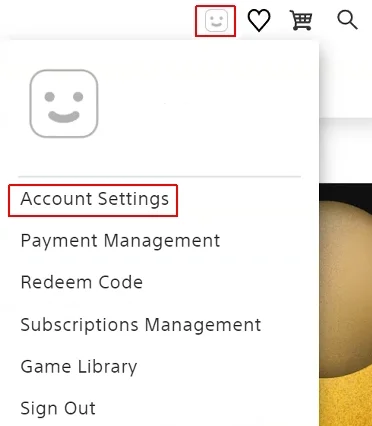
3. ページの左側にあるSecurity(セキュリティ)のサブメニューをクリックします。
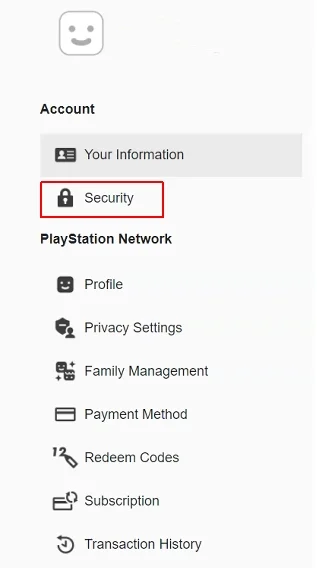
4. PSNが別のページに移動する旨のメッセージが表示されるので、Continue(続ける)をクリックします。
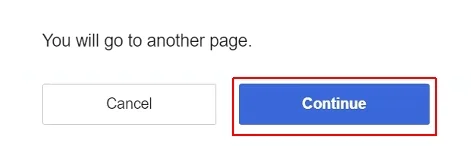
5. Password(パスワード)の行の右側にあるEdit(編集)をクリックします。

6. 現在のPSNパスワードを入力し(1回)、次に新しいパスワードを入力する(2回行う必要があります)。PSNは自動的に組み合わせの強さを評価します。本当に破られない記号列を作るには、詳細なガイドをご利用ください。入力が完了したらSave(保存)をクリックしてください。
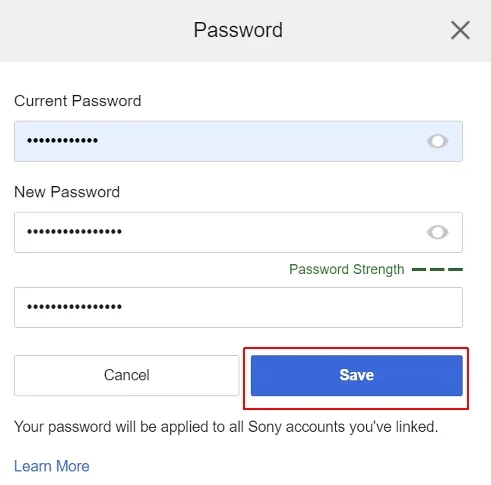
PSNログインの組み合わせの変更が完了しました。
PSNパスワードの再設定方法
1. playstation.com/ja-jp/playstation-network/にアクセスし、画面右上のSign in(サインイン)ボタンをクリックしてください。

2. Trouble Signing In?(サインインに問題がある場合はこちら)をクリックします。
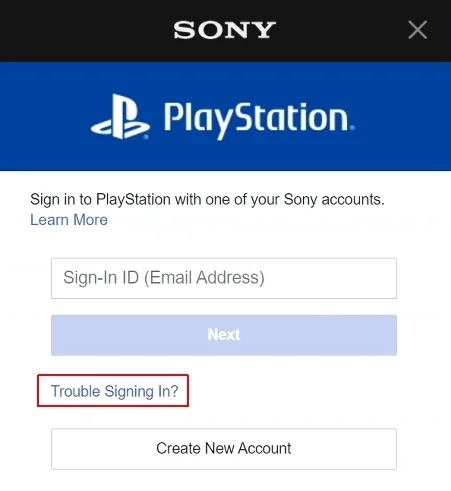
3. ここで、Reset your password(パスワードのリセット)オプションをクリックします。
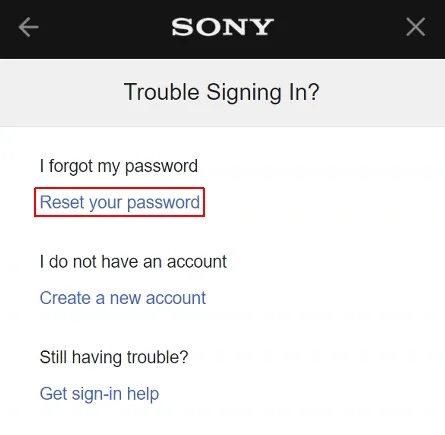
4. PSNアカウントに紐づくEメールを入力し、Send Email(メールを送信)をクリックします。
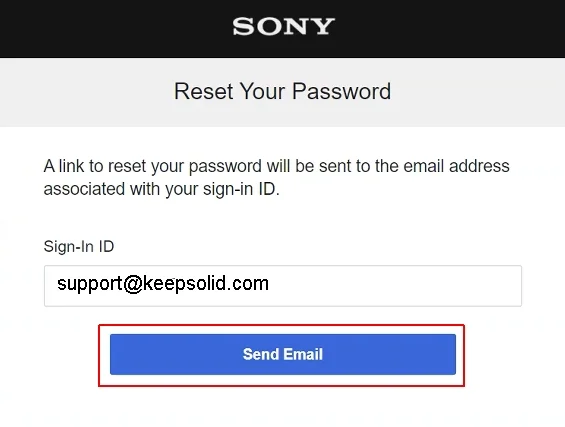
5. メールボックスに移動し、SONYから送られてきたChange Your Password(パスワード変更)という件名のメールを開きます。メールを開いたら、Change Your Password(パスワード変更)ボタンをクリックします。
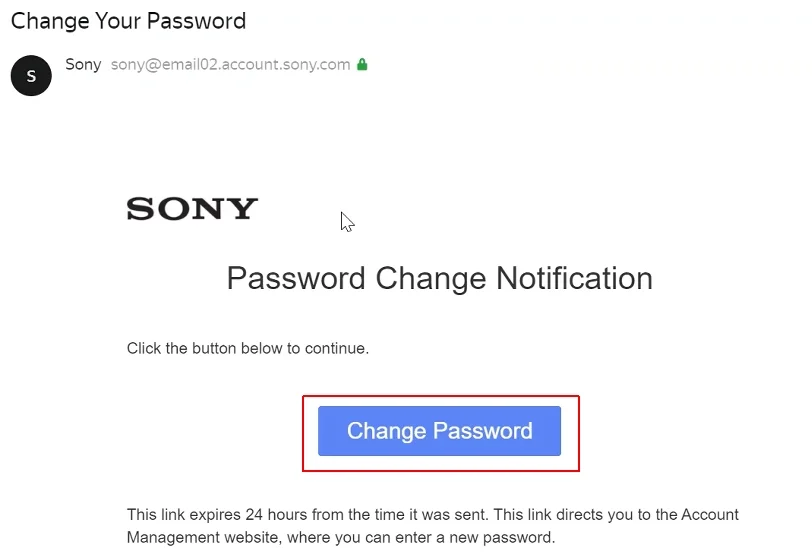
6. 本人確認画面が表示されます。PSNアカウント登録時に生年月日を入力しましたが、これと同じデータを入力する必要があります。Continue(続ける)をクリックしてください。
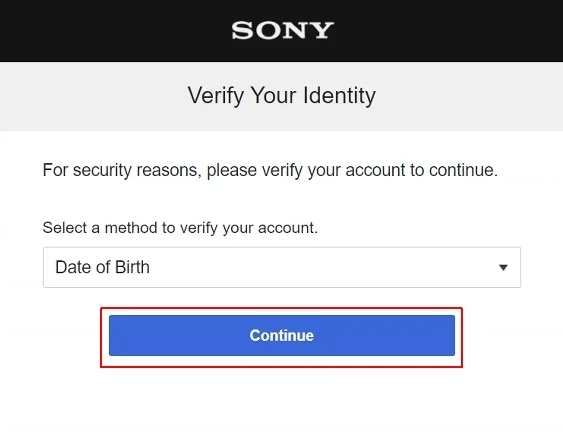
7. 生年月日を入力し(2001年1月1日、下のスクリーンショットではxが例)、Continue(続ける)をクリックします。
または、Choose Another Method(別の方法を選択する)のリンクをクリックすると、携帯電話(PSNに電話番号を登録している場合)に確認コードが送信されます。

8. 最後のステップで新しいパスワードを作成し(十分に強力なものであることを確認してください)、それを2回入力します。OKをクリックします。
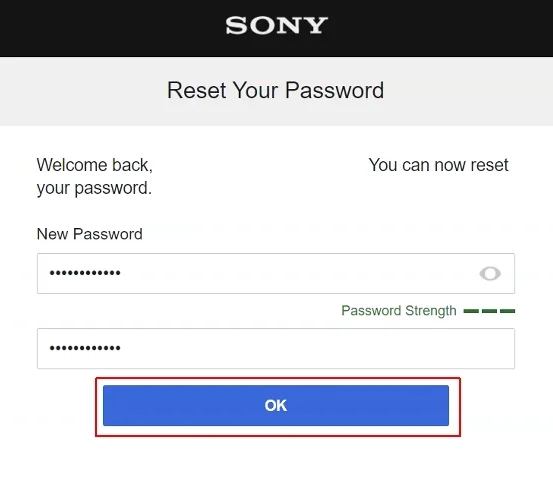
PSNの秘密の組み合わせのリセットが完了しました。必要な場合は、非常に強力なパスワードを作成する方法についてのガイドを参照してください。
Passwarden by KeepSolidは機密データを保存するのに最適なアプリケーションです
PasswardenアプリでPSNパスワードを更新する方法
注:まずPSNウェブサイトでログインの組み合わせを更新してから、Passwardenで同じ作業を行います。
- マスターパスワードを使ってPasswardenのアカウントにサインインします。
- 更新するエントリーを選択します。
- 画面右下のEdit(編集)ボタンをクリックします。
- ここで、Password(パスワード)の欄をクリック:更新してください。
- Save(保存)ボタンをクリックします。
Password(パスワード)欄の右側にあるアイコンをクリックし、簡単な操作で更新されたPSNパスワードをランダム化することができます。
PasswardenアプリケーションでPSNパスワードの更新が完了しました。
Passwardenについて何かご質問がある、またはもっと詳しく知りたい場合は、support@keepsolid.com からカスタマーサポートにお問い合わせください。
Passwardenを利用する主なメリット
ハックプルーフなデータ暗号化
Passwardenは、ユーザーのデータがユーザー以外の誰にも読み取られないように、非常に信頼性の高いEC p-384プロトコルによる公開鍵暗号方式と軍用グレードのAES 256ビット暗号方式を組み合わせています。あなたのプライバシーは最大限に保護されます。

緊急モード
マスターパスワードの代わりに緊急パスワードを使用すると、あなたが自分の意志ではなくストレージにアクセスしているというシグナルを受け取ります。その結果、あなたの最も重要なデータ(事前にSettings(設定)セクションで選択してください)は、公開されないままとなります。

パスワードを安全に共有する
Eメールやテキストメッセージは傍受される可能性があります。Passwardenを使用すれば共有Vaultを作成し、新しいメンバーを招待するパスワードを共有するというより良い方法を手に入れることができます。

強力なパスワード生成機能
本当に強力な秘密の組み合わせは、長く、ランダムな数字、記号、小文字、大文字の両方を備えている必要があります。Passwardenはこのような秘密の組み合わせの生成に最適です。必要な長さのシーケンスを設定するだけで、当社のアプリがそれを作成し、保護されたデータストレージに保存します。これらの組み合わせを記憶しておく必要はありません。

二要素認証
たとえ犯人があなたの秘密の組み合わせを盗んだとしても、彼らはあなたのアカウントにサインインすることはできません。Passwardenを使用すれば、最も効果的な保護が可能になります。
_8168.svg)
デバイス間同期
あなたのデバイスのいずれかを使用して、あなたの安全なVaultで任意の情報を作成または変更すると、他のすべてのデバイスは、すぐにこの更新されたバージョンと同期されます。

各種データの保存
Passwardenを使って、3つのカテゴリーでデータの保存、変更、共有を行うことができます。
- アカウントの認証情報(パスワード、ログイン、Eメールアカウント、ソフトウェアライセンス)
- 個人情報(パスポート、IDカード、運転免許証、SSN、連絡先など)
- 支払いに関する詳細(デビットカード、クレジットカード、銀行口座)
必要なカテゴリが見つからない場合は機密のテキスト情報をSecurity notes(セキュリティノート)に保存する、という4つ目のオプションがあります。

あなたのデバイスにぜひ私たちのパスワードマネージャーをインストールしてください。
Passwarden by KeepSolidは、あなたの大切な情報を保存するのに最適なアプリです。